Cara memasang Redis di Ubuntu Linux

- 2760
- 689
- Dale Harris II
Redis adalah perisian sumber terbuka yang digunakan sebagai pangkalan data dan cache yang duduk dalam ingatan, yang membolehkan prestasi luar biasa. Apabila anda sudah bersedia untuk memberikan program Lightning Fast ini, pemaju mengesyorkan memasang Redis pada sistem Linux, dan calon yang lebih baik daripada Ubuntu Linux?
Dalam tutorial ini, kami akan membimbing anda melalui arahan langkah demi langkah memasang Redis (kedua -dua pelayan dan klien) di Ubuntu. Kemudian, kami akan mengesahkan bahawa ia boleh disambungkan dan mengkonfigurasi firewall UFW untuk membolehkan sambungan masuk.
Dalam tutorial ini anda akan belajar:
- Cara Memasang Redis Server dan Pelanggan di Ubuntu Linux
- Cara Melaksanakan Ujian Sambungan dan Konfigurasikan UFW untuk Membenarkan Redis
 Redis di Ubuntu
Redis di Ubuntu | Kategori | Keperluan, konvensyen atau versi perisian yang digunakan |
|---|---|
| Sistem | Ubuntu Linux |
| Perisian | Redis |
| Yang lain | Akses istimewa ke sistem linux anda sebagai akar atau melalui sudo perintah. |
| Konvensyen | # - Memerlukan arahan Linux yang diberikan untuk dilaksanakan dengan keistimewaan akar sama ada secara langsung sebagai pengguna root atau dengan menggunakan sudo perintah$ - Memerlukan arahan Linux yang diberikan sebagai pengguna yang tidak layak |
Pasang pelanggan Redis di Ubuntu
Perkara pertama yang perlu kita lakukan ialah memasang Redis dengan membuka terminal baris arahan dan menaip arahan berikut.
Sekiranya anda hanya menggunakan mesin anda untuk menyambung ke Redis (dihoskan di tempat lain), anda hanya perlu memasang klien redis. Gunakan arahan ini:
$ sudo apt memasang alat redis
Setelah dipasang, anda akan dapat menggunakannya Redis-cli perintah untuk membuka terminal redis ke pelayan jauh. Contohnya, ini akan menjadi arahan yang digunakan untuk menyambung ke pelayan redis dengan nama host Redis-Ubuntu. Perhatikan kami juga menggunakan arahan ping untuk mengesahkan sambungan.
$ redis-cli -h redis-ubuntu redis-ubuntu: 6379> ping pong redis-ubuntu: 6379>
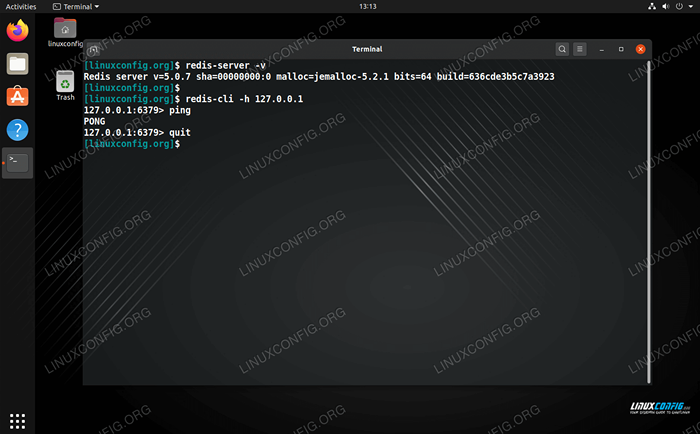 Ping redis di ubuntu
Ping redis di ubuntu Sekiranya pelayan Redis tidak menggunakan port lalai, anda boleh menentukan port di anda Redis-cli perintah dengan -p pilihan, seperti demikian:
$ redis -cli -h redis -ubuntu -p 1234
Sekiranya anda mendapat mesej ralat "sambungan ditolak", kami akan memberi anda beberapa petua penyelesaian masalah lagi ke dalam artikel ini.
Tidak dapat menyambung ke Redis di Redis-Ubuntu: 6379: Sambungan ditolak
Pasang Redis Server di Ubuntu
Sekiranya anda merancang untuk menjadi tuan rumah pelayan Redis, anda memerlukan pakej pelayan. Ini juga akan memasang pakej klien redis secara automatik. Gunakan arahan ini di terminal:
$ sudo apt pasang redis-server
Anda boleh mengesahkan bahawa Redis dipasang pada sistem dan periksa versi yang dipasang dengan arahan berikut:
$ redis -server -v Redis Server v = 5.0.7 sha = 00000000: 0 malloc = Jemalloc-5.2.1 bit = 64 BUILD = 636CDE3B5C7A3923
Selain itu, anda boleh menggunakan arahan SS untuk mengesahkan bahawa Redis sedang mendengar sambungan masuk ke port lalainya 6379:
$ ss -nlt State Recv-Q Send-Q Alamat Tempatan: Alamat rakan sebaya Port: Proses Port Dengarkan 0 5 127.0.0.1: 631 0.0.0.0:* Dengar 0 511 127.0.0.1: 6379 0.0.0.0:* Dengar 0 4096 127.0.0.53%LO: 53 0.0.0.0:* Dengar 0 5 [:: 1]: 631 [::]:* Dengar 0 511 [:: 1]: 6379 [::]:* Secara lalai, pelayan Redis akan bermula secara automatik apabila sistem anda reboot. Anda boleh mengubah tingkah laku ini dengan menggunakan arahan SystemCTL SystemD. Anda juga boleh menggunakannya untuk menyemak status semasa Redis.
$ sudo systemctl melumpuhkan redis-server #disable redis dari memulakan secara automatik $ sudo systemctl membolehkan redis-server #enable redis untuk memulakan status sistem redis-server secara automatik
Secara lalai, pelayan Redis hanya akan mendengar di antara muka loopback tempatan 127.0.0.1, bermaksud bahawa ia tidak menerima sambungan jauh. Anda boleh mengkonfigurasi Redis untuk mendengar antara muka rangkaian yang berbeza, atau semua antara muka rangkaian, dengan membuka fail Redis Conf dengan Nano atau editor teks kegemaran anda:
$ sudo nano/etc/redis/redis.Conf
Untuk membiarkan Redis mendengar semua antara muka rangkaian, hanya komen baris berikut dengan memasukkan sebelumnya #:
mengikat 127.0.0.1 :: 1
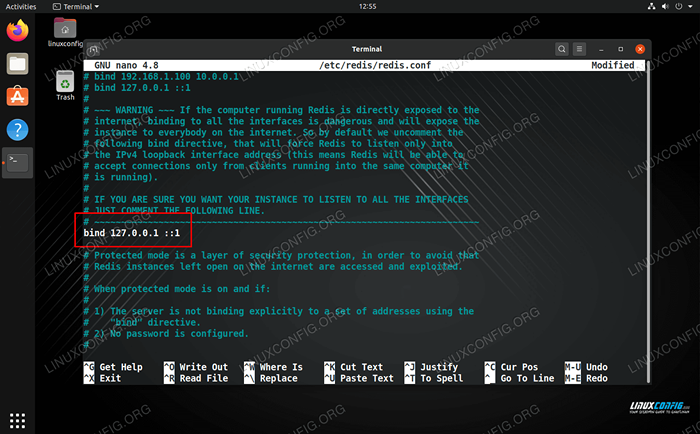 Komen baris ini untuk Redis untuk mendengar semua antara muka
Komen baris ini untuk Redis untuk mendengar semua antara muka Ada satu baris lain yang perlu kita ubah jika kita mahu redis menerima sambungan jauh. Cari mod dilindungi Sebahagian daripada fail konfigurasi dan ubahnya ke ini:
Dari: Mod yang dilindungi Ya ke: No Mod dilindungi
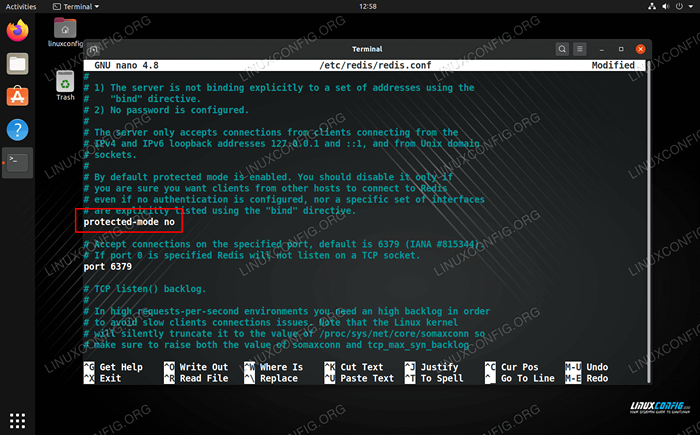 Mematikan mod yang dilindungi
Mematikan mod yang dilindungi Simpan perubahan anda pada fail ini dan tutupnya. Pastikan untuk memulakan semula Redis untuk perubahan yang berkuatkuasa:
$ sudo systemctl mulakan semula pelayan redis
Anda kini harus melihat bahawa Redis sedang mendengar 0.0.0.0, yang mewakili semua antara muka rangkaian.
$ ss -nlt State Recv-Q Send-Q Alamat Tempatan: Alamat rakan sebaya Port: Proses Port Dengarkan 0 5 127.0.0.1: 631 0.0.0.0:* Dengar 0 511 0.0.0.0: 6379 0.0.0.0:* Dengar 0 4096 127.0.0.53%LO: 53 0.0.0.0:* Dengar 0 5 [:: 1]: 631 [::]:* Dengar 0 511 [::]: 6379 [::]:* Perkara terakhir yang mungkin perlu anda lakukan untuk menerima sambungan masuk adalah dengan membenarkan port 6379 melalui firewall UFW.
$ sudo ufw membenarkan mana -mana ke mana -mana port 6379 proto TCP peraturan yang dikemas kini peraturan dikemas kini (v6)
Pelayan Redis kini harus menerima sambungan masuk.
Kesimpulan
Dalam panduan ini, kami belajar cara memasang Redis Client dan Server di Ubuntu Linux. Kami juga melihat cara mengkonfigurasi Redis Server untuk mendengar sambungan masuk pada semua antara muka rangkaian, serta cara membuat pengecualian firewall untuk Redis di UFW. Anda kini boleh menjadi tuan rumah Redis untuk pelanggan terpencil, atau menggunakan klien Redis untuk menyambung ke pelayan lain.
Tutorial Linux Berkaitan:
- Perkara yang hendak dipasang di Ubuntu 20.04
- Perkara yang perlu dilakukan setelah memasang ubuntu 20.04 Focal Fossa Linux
- Perkara yang perlu dilakukan setelah memasang Ubuntu 22.04 Jur -ubur Jammy ..
- Perkara yang perlu dipasang di Ubuntu 22.04
- Pengenalan kepada Automasi, Alat dan Teknik Linux
- Ubuntu 20.04 Trik dan Perkara yang Anda Tidak Tahu
- Ubuntu 20.04 Panduan
- Distro linux terbaik untuk pemaju
- Ubuntu 22.04 Panduan
- Muat turun linux

